Раздел "Портфолио"
В публичной части мы можем в режиме правки изменить/удалить уже существующую работу.
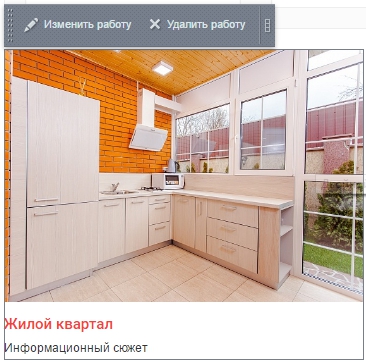
Чтобы добавить новую работу в портфолио, переходим в раздел Администрирование > Контент > Компания > Портфолио.
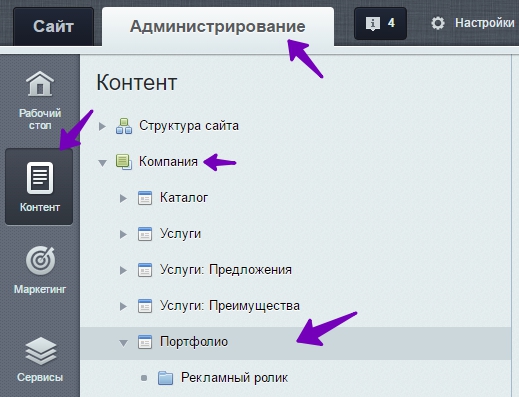
Мы можем добавить вид работ (раздел) или работу.
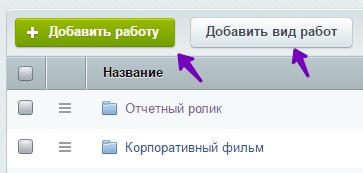
Форма добавления вида работ:
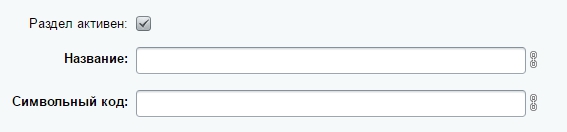
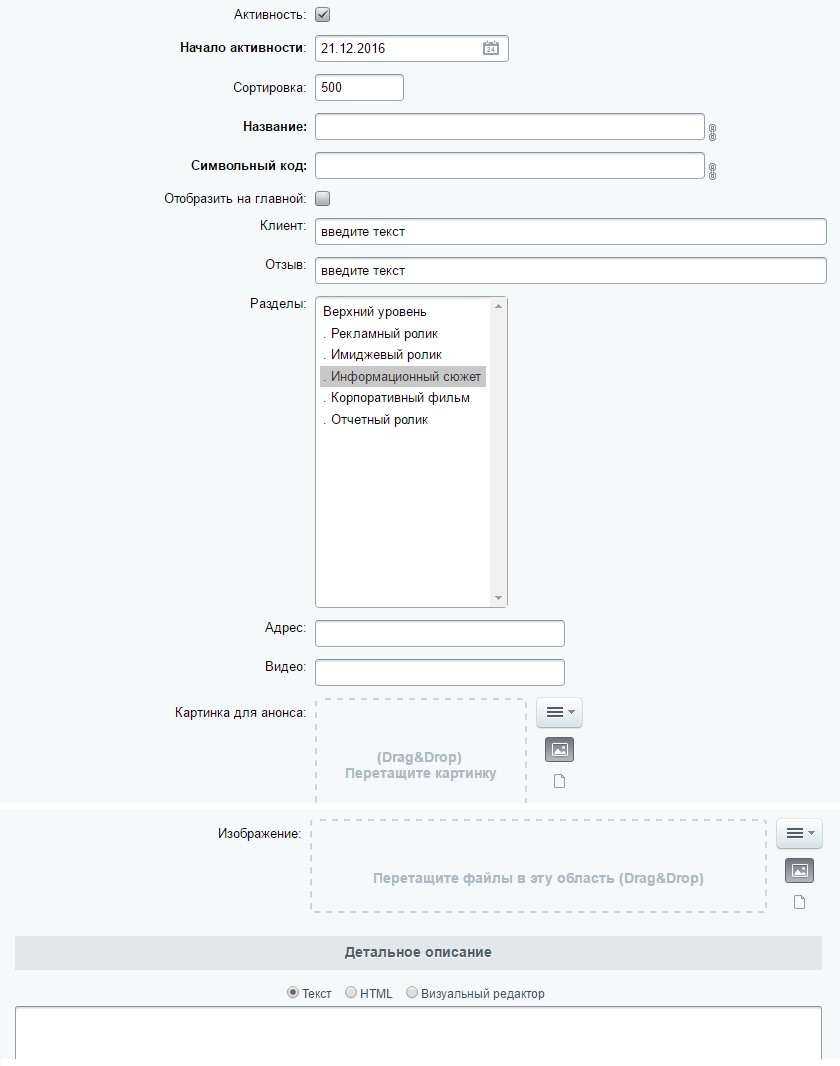
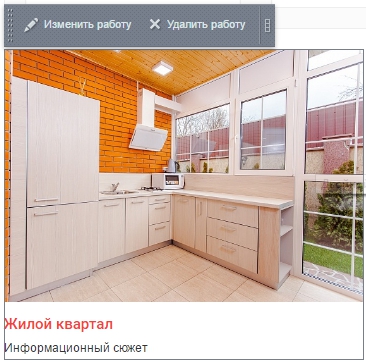
Чтобы добавить новую работу в портфолио, переходим в раздел Администрирование > Контент > Компания > Портфолио.
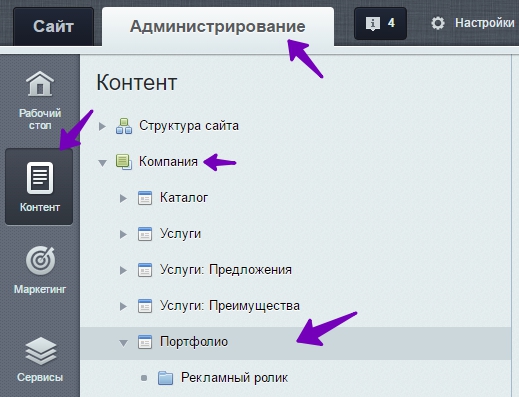
Мы можем добавить вид работ (раздел) или работу.
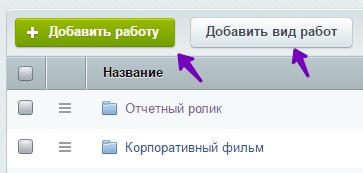
Форма добавления вида работ:
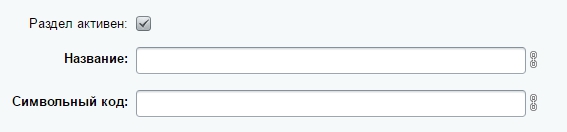
- Раздел активен. Если галочка поставлена, то филиал будет отображаться для посетителей, если галочку убрать, то филиал сохранится в разделе "Администрирование", но в публичной части отображаться не будет.
- Название раздела
- Символьный код. Заполняется автоматически по символам названия сайта. Если нажать на значок
 , то можно заполнить символьный код по вашему усмотрению.
, то можно заполнить символьный код по вашему усмотрению.
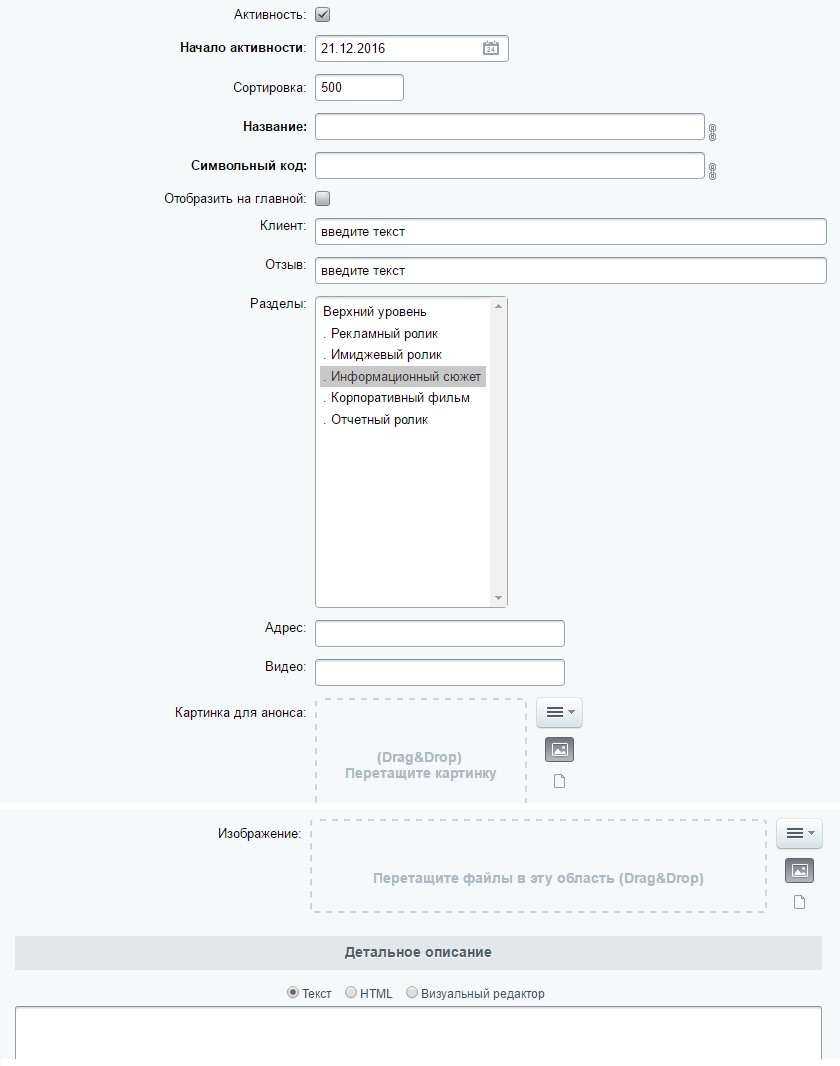
- Активность. Если галочка поставлена, то филиал будет отображаться для посетителей, если галочку убрать, то филиал сохранится в разделе "Администрирование", но в публичной части отображаться не будет.
- Начало активности. Дата выполнения работы.
- Сортировка. По умолчанию сортировка - 500, выставляется число по принципу - чем ниже число, тем выше в списке будет находиться элемент.
- Название
- Символьный код. Заполняется автоматически по символам названия сайта. Если нажать на значок
- Галочка отобразить на главной.
- Клиент. Привязка к добавленным на сайт клиентам. Вписываем первые буквы клиента, в выпадающем списке выбираем нужного. Описание добавление клиентов здесь.
- Отзыв. Вписываем тест отзыва.
- Привязываем элемент к разделу.
- Адрес (адрес сайта, например http://sitename.ru)
- Видео (ссылка на видео на ресурсе youtube.com)
- Картинка для анонса - изображение работы в списке работ
- Изображение - дополнительные фотограифи работы
- Детальное описание - описание работы.
 , то можно заполнить символьный код по вашему усмотрению.
, то можно заполнить символьный код по вашему усмотрению.